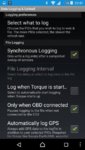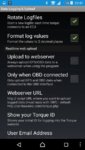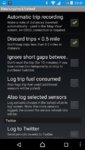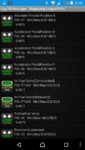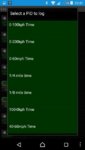MutluTEKİR
Aktif
Bugünkü konumuzda Torque programının nasıl kullanılabileceğini, nasıl veri kaydedileceğini ve nasıl grafikte görebileceğimizi anlatmaya çalışacağım.
Torque programı, aracımızdaki bir çok veriyi görmemize imkan sağlar. İngilizcenizin olması avantaj sağlamaktadır. Öncelikle kısaca ayarların nasıl olması gerektiğinden bahsedelim. Benim kullandığım ayarların ekran görüntülerini görebilirsiniz.
Öncelikle ana ekranımız:

Realtime Information menüsünden gerçek zamanlı verileri görebilirsiniz. Fault Codes menüsünden aracınızdaki hata kodlarının bir kısmını varsa okuyabilirsiniz. Diğer menüler eklentilerle birlikte gelebilmektedir. Map view harita görünümünü, Fuel Economy eklentisi yakıt ekonomisini, Knock Detector eklentisi de vuruntu olup olmadığını gösteren ek uygulamalardır.

Realtime Information menüsünü girdiğimizde 5 farklı ekran bulacağız. Bunu Android telefonunun 5 ana ekran sayfasına benzetebiliriz, bu ana ekran sayfalarında istediğimiz "widget"ı yani görüntüyü yerleştirebiliriz. Ekranda boş bir noktada basılı tutup Add display diyerek görüntü (widget) menüsünü açarak seçebilirsiniz. Resimde gördüğünüz menü Raw Data Display görüntüsüdür. Ek olarak gps koordinatlarınızı, sürüş karakteristiğinizi, yakıt hava durumunu, ivmeyi, deviri gösteren görüntüler de mevcuttur. Deneme yanılma yoluyla da keşfedebilirsiniz.
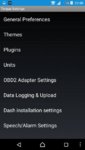
Gelelim ayarlar kısmına. Ayarlara girmek için ana menüde (Torque ana ekranı) en sağdaki 3 noktaya basıp çıkan sekmeden Settings menüsüne basmanız gerekmektedir. (Sırasıyla Genel Ayarlar, Temalar, Eklentiler, Birimler, OBD2 Adaptör Ayarları, Veri Kaydetme ve Yükleme, Konsola Yerleştirme Ayarları, Konuşma/Alarm Ayarları, Alarmları Yönet, Extra PIDleri/Sensörleri Yönet, Harici GPS Ayarları)
Genel Ayarlar kısmında kullandığım ayarlar.
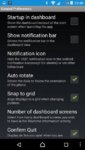
Sırasıyla Gizlilik Politikası ve Şartları, İpuçlarını Göster (Yeni başlayanlar için faydalı olabilir), Bluetooth Hata Uyarısı, HTC/Samsung Cihazlar için Hataları Çöz, GPS Kapalıysa Uyar, Durum Çubuğunu Gizle.
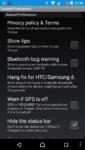
Konsol Görünümünde Başla (5 ana sayfanın olduğu görüntü modu), Uyarılar Çubuğunu Göster, Uyarı Simgesi, Otomatik Döndür, Örgüye Tuttur, Konsol Görüntü Sayısı, Çıkışı Onayla, Hata Ayıklayıcını Aktifleştir.
Tema ile Eklenti ayarlarıyla oynamaya gerek yok.
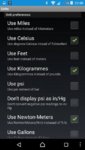
Burada da birimler menüsünde kullandığımız birimleri seçebilirsiniz.
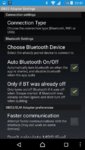
OBD2 Adaptör Ayarlarında bağlantımızı yapacağız. En üstteki Bağlantı Türü sekmesinden Bluetooth seçiyoruz. Diğer bağlantı türleriyle bağlananlar uygun seçeneği seçsinler. Bluetooth Aygıtını Seç sekmesinde de daha önceden Bluetooth bağlantısı kurduğumuz OBD2 cihazımızı seçiyoruz. 3. sıradaki sekme Otomatik Bluetooth Açma-Kapama seçeneğini seçiyoruz ki, Torque programını açıp kapattığımızda ek olarak telefonumuzun Bluetooth'unu da açıp kapatmak zorunda kalmayalım, Torque programı bizim yerimize açıp kapasın. Diğer menüleri seçme gereği duymadım. Sırasıyla (Bağlantı Tipi, Bluetooth Aygıtını Seç, Otomatik Bluetooth Aç-Kapa, Sadece BT zaten kapalıysa müdahele et (BT açıksa program açıp kapamıyor başka bir yerde de kullanıyorsun diyerek), Daha Hızlı İletişim, MPG/Yakıt hesaplama (Veri iletişimini hızlandırır) (Gerekli değil, zaten normal haldeyken iş görüyor, hızlı), Artırılmış Hesaplama Metodu (Yakıt tüketimini daha doğru hesaplamaya çalışır, fakat veri iletişim hızını düşürür), ... , ScanTool.net den aldığınız cihazı kullanıyorsanız işaretleyin.
Torque programı, aracımızdaki bir çok veriyi görmemize imkan sağlar. İngilizcenizin olması avantaj sağlamaktadır. Öncelikle kısaca ayarların nasıl olması gerektiğinden bahsedelim. Benim kullandığım ayarların ekran görüntülerini görebilirsiniz.
Öncelikle ana ekranımız:

Realtime Information menüsünden gerçek zamanlı verileri görebilirsiniz. Fault Codes menüsünden aracınızdaki hata kodlarının bir kısmını varsa okuyabilirsiniz. Diğer menüler eklentilerle birlikte gelebilmektedir. Map view harita görünümünü, Fuel Economy eklentisi yakıt ekonomisini, Knock Detector eklentisi de vuruntu olup olmadığını gösteren ek uygulamalardır.

Realtime Information menüsünü girdiğimizde 5 farklı ekran bulacağız. Bunu Android telefonunun 5 ana ekran sayfasına benzetebiliriz, bu ana ekran sayfalarında istediğimiz "widget"ı yani görüntüyü yerleştirebiliriz. Ekranda boş bir noktada basılı tutup Add display diyerek görüntü (widget) menüsünü açarak seçebilirsiniz. Resimde gördüğünüz menü Raw Data Display görüntüsüdür. Ek olarak gps koordinatlarınızı, sürüş karakteristiğinizi, yakıt hava durumunu, ivmeyi, deviri gösteren görüntüler de mevcuttur. Deneme yanılma yoluyla da keşfedebilirsiniz.
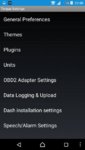
Gelelim ayarlar kısmına. Ayarlara girmek için ana menüde (Torque ana ekranı) en sağdaki 3 noktaya basıp çıkan sekmeden Settings menüsüne basmanız gerekmektedir. (Sırasıyla Genel Ayarlar, Temalar, Eklentiler, Birimler, OBD2 Adaptör Ayarları, Veri Kaydetme ve Yükleme, Konsola Yerleştirme Ayarları, Konuşma/Alarm Ayarları, Alarmları Yönet, Extra PIDleri/Sensörleri Yönet, Harici GPS Ayarları)
Genel Ayarlar kısmında kullandığım ayarlar.
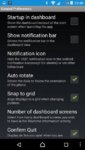
Sırasıyla Gizlilik Politikası ve Şartları, İpuçlarını Göster (Yeni başlayanlar için faydalı olabilir), Bluetooth Hata Uyarısı, HTC/Samsung Cihazlar için Hataları Çöz, GPS Kapalıysa Uyar, Durum Çubuğunu Gizle.
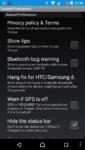
Konsol Görünümünde Başla (5 ana sayfanın olduğu görüntü modu), Uyarılar Çubuğunu Göster, Uyarı Simgesi, Otomatik Döndür, Örgüye Tuttur, Konsol Görüntü Sayısı, Çıkışı Onayla, Hata Ayıklayıcını Aktifleştir.
Tema ile Eklenti ayarlarıyla oynamaya gerek yok.
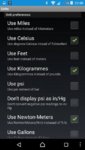
Burada da birimler menüsünde kullandığımız birimleri seçebilirsiniz.
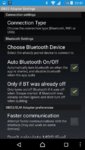
OBD2 Adaptör Ayarlarında bağlantımızı yapacağız. En üstteki Bağlantı Türü sekmesinden Bluetooth seçiyoruz. Diğer bağlantı türleriyle bağlananlar uygun seçeneği seçsinler. Bluetooth Aygıtını Seç sekmesinde de daha önceden Bluetooth bağlantısı kurduğumuz OBD2 cihazımızı seçiyoruz. 3. sıradaki sekme Otomatik Bluetooth Açma-Kapama seçeneğini seçiyoruz ki, Torque programını açıp kapattığımızda ek olarak telefonumuzun Bluetooth'unu da açıp kapatmak zorunda kalmayalım, Torque programı bizim yerimize açıp kapasın. Diğer menüleri seçme gereği duymadım. Sırasıyla (Bağlantı Tipi, Bluetooth Aygıtını Seç, Otomatik Bluetooth Aç-Kapa, Sadece BT zaten kapalıysa müdahele et (BT açıksa program açıp kapamıyor başka bir yerde de kullanıyorsun diyerek), Daha Hızlı İletişim, MPG/Yakıt hesaplama (Veri iletişimini hızlandırır) (Gerekli değil, zaten normal haldeyken iş görüyor, hızlı), Artırılmış Hesaplama Metodu (Yakıt tüketimini daha doğru hesaplamaya çalışır, fakat veri iletişim hızını düşürür), ... , ScanTool.net den aldığınız cihazı kullanıyorsanız işaretleyin.
Son düzenleme: